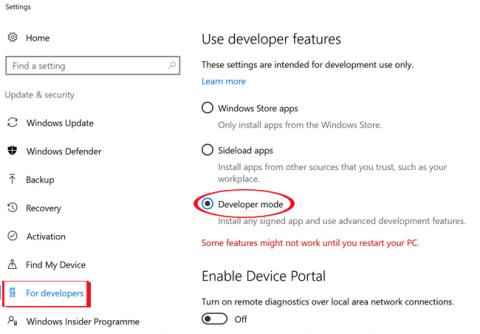Microsoft gradi popolnoma novo različico aplikacije Paint, ki v celoti nadomešča staro različico Paint v sistemu Windows 10. Nova različica bo univerzalna aplikacija in bo na voljo v vseh napravah s sistemom Windows 10, vključno z Windows 10 Mobile.
Predstavljamo aplikacijo Paint
Aplikacija Paint je ena izmed "najstarejših" aplikacij, vgrajenih v operacijski sistem Windows že od prve različice. V različici Windows XP je bila aplikacija Paint "izboljšana" z nekaterimi dodatnimi funkcijami, vključno z možnostjo shranjevanja slik PNG brez nameščanja dodatnih filtrov. V različici sistema Windows Vista je Microsoft integriral dodatne funkcije za obrezovanje slik in povečal število dejanj razveljavitve. V operacijskem sistemu Windows 7 je Paint integriran z vmesnikom Ribbon, več uporabnih orodij in številnimi drugimi funkcijami, ki jih uporabniki poznajo.
Čeprav gre za dokaj preprosto aplikacijo, ima Paint dovolj funkcionalnosti, da postane "najljubši" urejevalnik fotografij mnogih uporabnikov sistema Windows.
Nedavno bo Microsoft Paint nadomestil s popolnoma novo aplikacijo, aplikacijo Universal Windows Platform. Microsoft ponuja vrsto orodij za ustvarjanje in risanje, ki umetnikom omogočajo ustvarjanje predmetov in njihovo slikanje neposredno v 3D okolju.
Vsa ta orodja so uporabniku prijazna, z vmesnikom, ki združuje 3D modele, 2D fotografije, nalepke in orodja skupnosti za 3D vsebino.
To ni prvič, da smo videli dokaze, da Microsoft gradi novo različico programa Paint za Windows 10.
Za več informacij glejte naslednje članke:
Želimo vam trenutke zabave!